Asus ai manager, Asus.ai.manager, Norsk – Asus CM6731 User Manual
Page 257: Installere.ai.manager, Starte.ai.manager, Ai.manager-hurtiglin�en
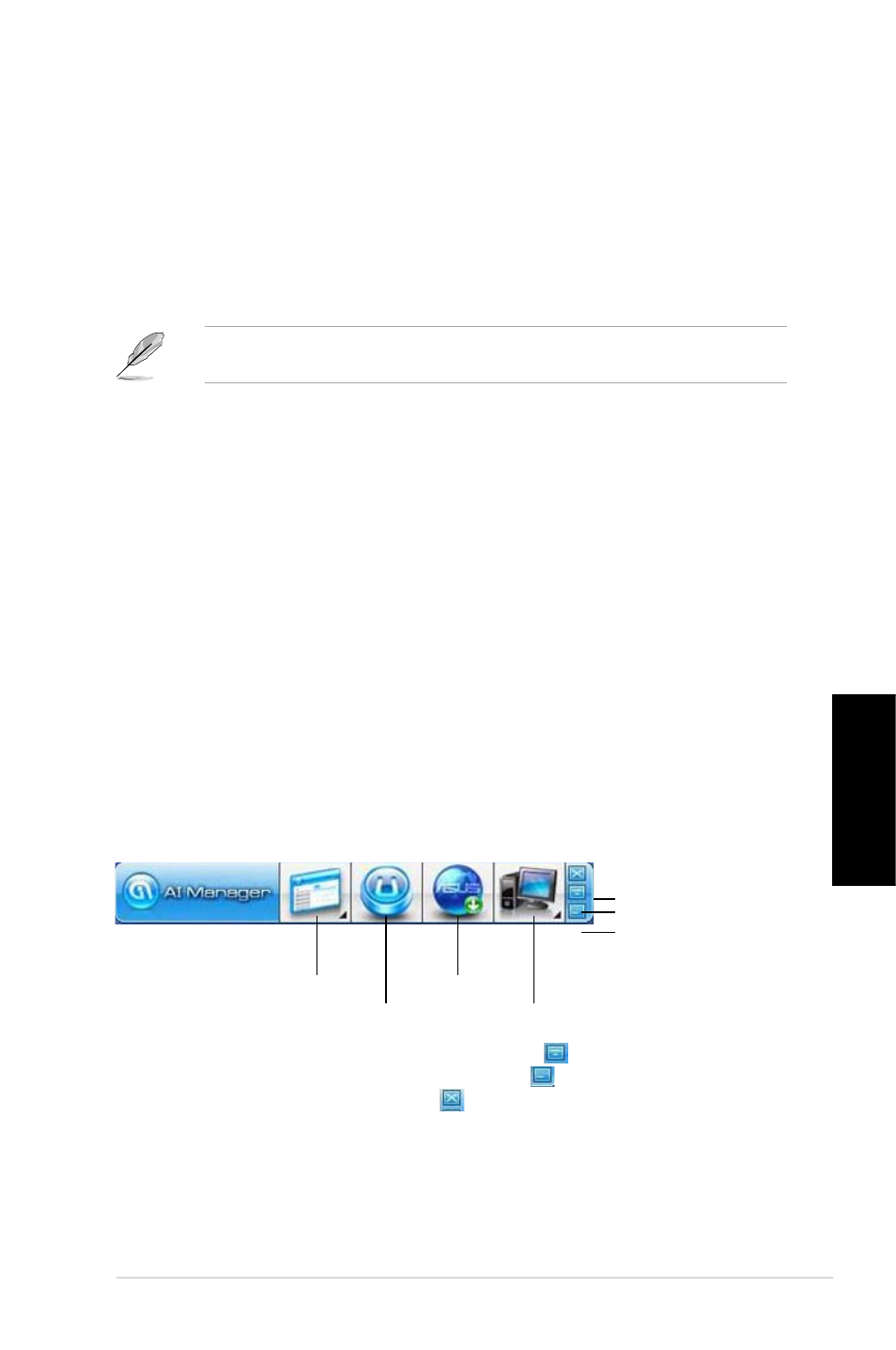
Norsk
Norsk
SUS CM61, CM641, and CM671
55
Norsk
Norsk
Klikk på Maximize/restore (Maksimer/gjenopprett)-knappen for å bytte mellom fullt
vindu og hurtiglinje. Klikk på Minimize (Minimer)-knappen for å beholde AI Manager på
verktøylinjen. Klikk på Close (Lukk)-knappen for å avslutte AI Manager.
Hoved
Main (Hoved)-menyen har fem verkøy: AI.Disk, AI.Security, AI Boosting, og AI.Probe.
Klikk på pilen på Main (Hoved)-menyikonet for å bla gjennom verktøyene i menyen.
ASUS.AI.Manager
ASUS AI Manager er et verktøy som gir deg rask og enkel tilgang til ofte brukte programmer.
Installere.AI.Manager
Slik.installerer.du.AI.Manager:
1.
Sett inn support DVD-en i den optiske stasjonen. Hvis autokjør er aktivert, vises
installasjonsveiviseren for drivere.
Hvis autokjør er deaktivert, dobbeltklikk på setup.exe-filen fra ASUS AI Manager-mappen
på support DVD-en.
.
Klikk på Utilities.��erktøy��-kategorien, og deretter ASUS.AI.Manager.
.
Følg instruksjonene på skjermen for å fullføre installasjonen.
Starte.AI.Manager
For å starte AI Manager fra Windows
®
skrivebordet, klikk på Start.>.All.Programs.�Alle.
programmer��.>.ASUS.>.AI.Manager.>.AI.Manager.1.xx.xx. AI Manager-hurtiglinjen vises
på skrivebordet.
Etter at du har startet programmet, vises AI Manager-ikonet i Windows
®
-oppgavelinjen.
Høyreklikk på dette ikonet for å bytte mellom hurtiglinjen og hovedvinduet, og for å starte AI
Manager enten fra hurtiglinjen eller verktøylinjen.
AI.Manager-hurtiglin�en
AI Manager-hurtiglinjen sparer plass på skrivebordet og lar deg starte ASUS-verktøyene
eller vise systeminformasjon på en enkel måte. Klikk på en av kategoriene Main (Hoved), My
Favorites (Mine favoritter), Support (Støtte) eller Information (Informasjon) for å vise innholdet
i menyen.
Hoved
Mine.favoritter
Støtte
Informas�on
Exit.�Avslutt��-knapp
Bytt.til.hovedvindu
Legg.til.verktøylin�e
